Se stai installando una copia fresca di Windows 11 su un nuovo PC appena costruito, o aggiornando il computer attuale da Windows 10 a Windows 11, è sempre una buona opzione creare una chiavetta USB avviabile di Windows 11 e tenerla a portata di mano per casi di emergenza.
In realtà, esiste un software ufficiale di Microsoft per creare un'installazione avviabile di Windows 11 ed è chiamato Windows 11 Media Creation Tool. Tuttavia, ha alcuni grossi inconvenienti. Ad esempio, se stai installando Windows 11 su hardware non supportato, che è esattamente ciò che ho fatto perché avevo un vecchio laptop che non soddisfaceva tutti i requisiti richiesti da Windows 11 OS, allora Media Creation Tool è totalmente inutile nel mio caso. Questo perché Microsoft non supporta ufficialmente l'installazione di Windows 11 su hardware non supportato, come ad esempio nessun chip TPM 2.0 o modelli di CPU non supportati.
Cosa dovresti fare in quel caso? Semplice, vai e prendi un tool di terze parti per creare una chiavetta USB avviabile di Windows 11 che supporti l'installazione di Windows 11 su PC supportati e non supportati. Ci sono diversi strumenti di questo tipo disponibili sul mercato, alcuni gratuiti da utilizzare, e poi devi pagare per gli altri, quindi scegliere un tale strumento può essere confuso a volte. Qui in questo tutorial, ti presenterò un tool gratuito che è estremamente semplice da usare e ha molti vantaggi rispetto ai suoi concorrenti. Si chiama Ventoy.
Cos'è Ventoy
Ventoy è uno strumento gratuito e open-source che ti permette di creare una chiavetta USB avviabile da file immagine ISO di vari sistemi operativi inclusi gli ultimi Windows 11 e altre immagini di OS legacy (Windows 10, Linux, Unix, ecc.). L'intero processo è estremamente user friendly e facile da seguire, cosa che scoprirai tra poco. Inoltre, è estremamente veloce rispetto ad altri strumenti simili poiché carica e decompone l'immagine ISO solo al momento dell'esecuzione.
Il vantaggio più evidente di Ventoy è che può avviare il computer direttamente da un file immagine ISO memorizzato su una chiavetta USB Ventoy. Ciò significa che puoi aggiungere molte diverse immagini ISO nel drive Ventoy e avviarle su un altro computer senza masterizzarle. Quindi è una soluzione ideale per creare un installer USB multiboot. Non è nemmeno necessario estrarre e masterizzare l'immagine ISO come al solito. E supporta sia lo stile di partizione MBR che GPT.
Tuttavia, la parte migliore dell'uso di Ventoy è che non è necessario formattare la chiavetta USB per masterizzare nuovi file immagine ISO all'interno della stessa chiavetta USB. Puoi semplicemente scaricare il file immagine ISO e quindi trascinarlo e rilasciarlo sulla chiavetta USB dove hai installato Ventoy. Ecco fatto. La prossima volta che avvii un computer da questa USB, potrai vedere questa nuova immagine ISO elencata come opzione di avvio, pronta per essere installata su questo dispositivo di destinazione. Non è fantastico?
Inoltre, Ventoy è super personalizzabile, non distrugge i dati durante l'aggiornamento stesso e non è necessario aggiornare Ventoy ogni volta che viene rilasciata una nuova versione di una delle distribuzioni. Ti fa risparmiare molto tempo in questo modo, vero? Ecco perché Ventoy è uno dei miei strumenti preferiti per creare un supporto di installazione di Windows 11. Di seguito è riportata una schermata che mostra un elenco di immagini OS avviabili aggiunte nella chiavetta USB Ventoy.
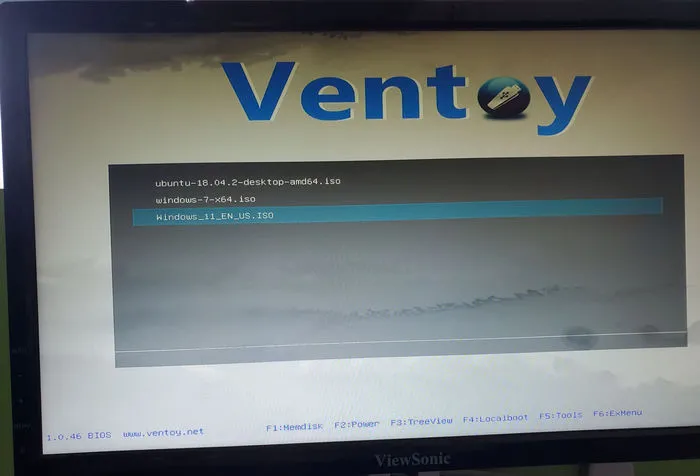
Ora vediamo come possiamo creare una chiavetta USB avviabile di Windows 11 utilizzando Ventoy. Ci sono due parti in questo tutorial. La prima parte ti mostrerà come creare una chiavetta USB avviabile standard di Windows 11 per l'installazione su un PC supportato. Ciò significa che il PC di destinazione soddisfa tutti i requisiti di Windows 11.
La seconda parte ti spiega come creare una chiavetta USB avviabile di Windows 11 da utilizzare per installare Windows 11 su hardware non supportato.
Avrai bisogno di una chiavetta USB vuota per entrambi i metodi. Assicurati che queste chiavette siano vuote, o che tu abbia eseguito un backup dei dati poiché tutti i dati verranno eliminati in entrambi i processi. Avrai anche bisogno di un file immagine ISO di Windows 11 che può essere scaricato da questa pagina.
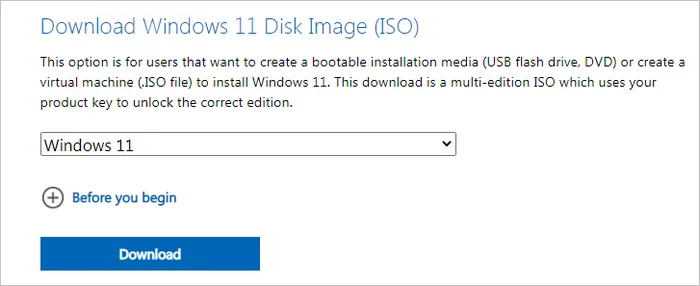
Parte 1: Crea una chiavetta USB avviabile di Windows 11 con Ventoy per PC supportato
Prima di tutto, affronteremo la situazione più semplice in cui abbiamo un PC che soddisfa i requisiti minimi per installare Windows 11. Si prega di controllare il seguente tutorial per creare una chiavetta USB avviabile di Windows 11 utilizzando Ventoy per un computer compatibile con Windows 11.
Passo 1: Scarica l'ultima versione di Ventoy da il repository ufficiale di GitHub. Si tratta di un'applicazione portatile in formato ZIP. Che è necessario salvare sul tuo computer e decomprimere sul desktop.
Passo 2: Dopo il download, decomprimi il file e collega una chiavetta USB al computer.
Passo 3: Apri la cartella decompressa e fai doppio clic sul file Ventoy2Disk.exe. Questo è il file principale che avvierà il programma.
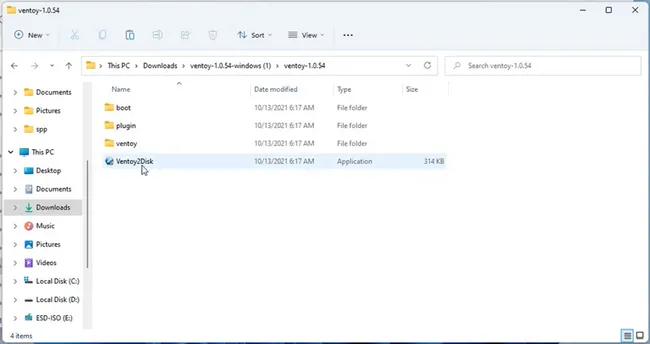
Passo 4: Nella finestra principale di Ventoy, sarai in grado di vedere il nome della chiavetta USB. Se non riesci a visualizzarlo, fai clic sull'icona di aggiornamento e quindi seleziona la tua chiavetta USB dal menu a discesa.

Passo 5: Ora fai clic sul pulsante Installa. Questo ti mostrerà un prompt, due volte, dicendo che cancellerà tutti i dati sulla tua chiavetta USB, fai clic su Sì per continuare.
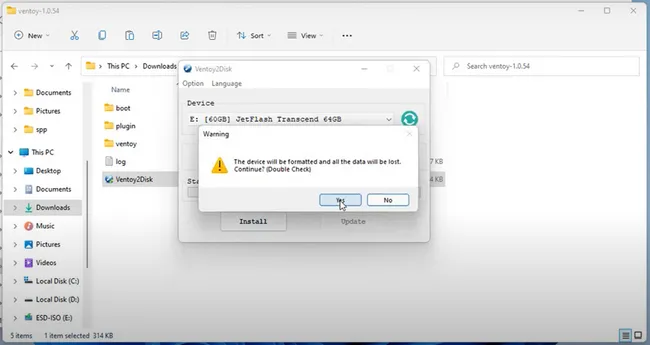
Passo 6: Una volta completato, vedrai un prompt che indica che Ventoy è stato installato sulla chiavetta USB.
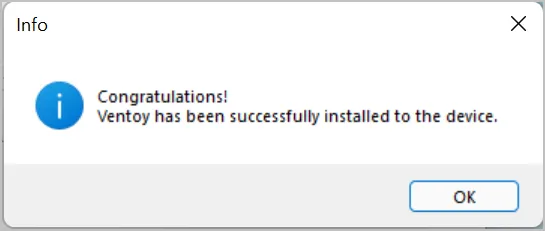
Passo 7: Infine, chiudi tutte le finestre e copia-incolla il file immagine ISO di Windows 11 che avevi scaricato in precedenza nella chiavetta USB e questo è tutto! Nel mio esempio, aggiungo anche le immagini ISO di Windows 10, Ubuntu e Windows 7 nella chiavetta USB di Ventoy.
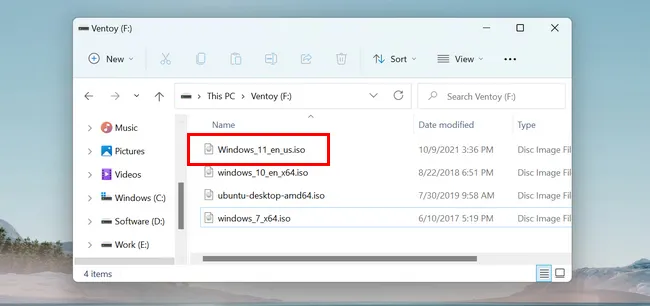
Passaggio 8: Avvia qualsiasi computer dall'USB Ventoy e vedrai tutte le immagini ISO elencate come opzioni di avvio dal menu Ventoy. Ora, scegli l'ISO di Windows 11 per installare il sistema operativo Windows 11 su questo computer.
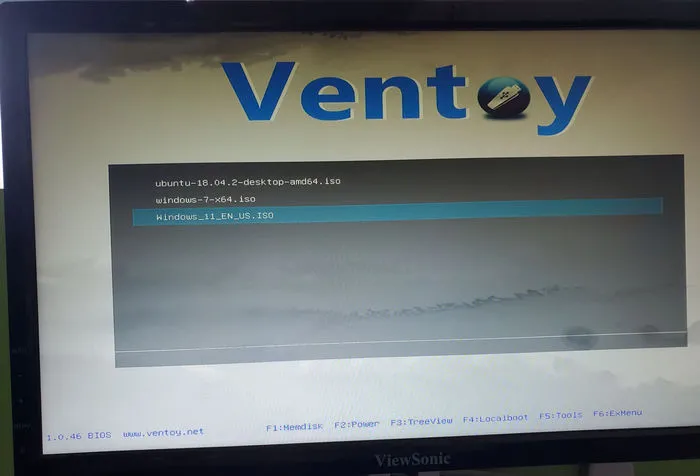
Quindi, abbiamo creato un Windows 11 avviabile utilizzando Ventoy. Come hai visto tu stesso, è un processo piuttosto diretto e anche semplice. Ora vediamo come possiamo creare un USB avviabile simile per Windows 11 per un computer che non soddisfa i requisiti per l'installazione di Windows 11.
Parte 2: Crea un USB avviabile di Windows 11 con Ventoy per PC non supportato
Questo metodo è abbastanza simile al metodo precedente che abbiamo usato per creare un Windows 11 avviabile per computer con hardware supportato, solo con una piccola differenza. Quindi, non ripeterò i passaggi simili, invece, puoi fare riferimento al metodo precedente, come il download e l'installazione.
Passaggio 1: Apri la cartella non compressa che contiene il file Ventoy2Disk.exe. Apri l'applicazione Blocco note e crea un nuovo file all'interno di quella cartella chiamato ventoy.json, che è un file di configurazione per personalizzare e migliorare le prestazioni di Ventoy.

Passaggio 2: Nel file Ventoy.json, copia e incolla il codice sottostante e quindi chiudi il file dopo averlo salvato. Puoi anche scaricare questo file dal nostro sito web. Presta attenzione all'ultima riga. VTOY_WIN11_BYPASS_CHECK è una chiave per decidere se bypassare il controllo del sistema Windows 11 o no. Il valore predefinito è 0, che significa 'Non bypassare il controllo hardware di Windows 11'. Il valore '1' indica che Ventoy ti aiuterà a bypassare il controllo di Windows 11.

Per riferimento, se questo valore è impostato su 1, allora Ventoy creerà alcune nuove voci di registro per bypassare il controllo di Windows 11 su RAM/TPM/CPU/Storage/Secure Boot.
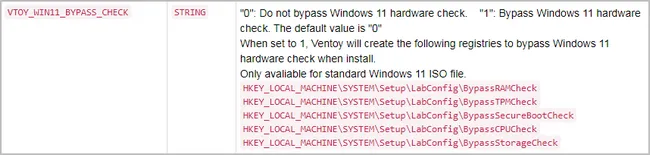
Passaggio 3: Una volta completato, fare doppio clic sul file Ventoy2Disk.exe per avviare l'applicazione e seguire le istruzioni dal passaggio 4 in poi del metodo precedente per creare una chiavetta USB avviabile con Ventoy e inserire l'ISO di Windows 11 nella chiavetta USB.
Una volta completati con successo i passaggi sopra indicati, avrai una chiavetta USB avviabile di Windows 11 con la quale potrai installare Windows 11 su computer con hardware non supportato. Non è stato così difficile, vero?
Gli unici svantaggi di Ventoy che ho trovato finora sono che non ha un team di supporto dedicato per aiutarti in caso di problemi e devi disattivare il secure boot quando avvii da un computer UEFI. Ma questi sono svantaggi molto piccoli rispetto all'utilità di questo programma.


